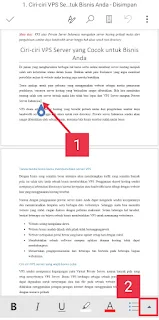Cara Menggunakan Page Break di Word HP dan Laptop
Selamat datang di situs Blogger Toraja.
Microsoft Word merupakan sebuah aplikasi pengolah kata yang cukup populer dan banyak digunakan untuk membuat berbagai macam dokumen dan persuratan saat ini.
Salah satu keunggulan MS Word adalah aplikasi ini bisa dijalankan hampir disegala perangkat seperti DOS, Apple Macintosh, SCO UNIX, OS/2, Microsoft Windows, Android dan iOS.
Microsoft Word memiliki banyak sekali fitur yang sangat berguna dalam membuat dan mengelolah dokumen, salah satunya fitur Page Break.
Nah pada pembahasan kali ini, Blogger Toraja akan memaparkan bagaimana cara menggunakan Page Break di Microsoft Word HP dan laptop. Yuk langsung saja disimak pembahasannya berikut.
Fungsi Page Break
Page Break adalah sebuah fitur yang ada di program aplikasi MS Word dimana fitur ini bisa kamu temukan di menu Layout tepatnya di grup Page Setup.
Adapun fungsi dari fitur Page Break adalah untuk memberi jarak antar halaman secara cepat. Page Break digunakan sebagai pemisah ke halaman berikutnya sebelum halaman habis tanpa harus menekan tombol enter.
Cara Menggunakan Page Break di Word 2007, 2010, 2013, 2016, 2019
Berikut ini cara menggunakan Page Break untuk halaman di Microsoft Word 2007, 2010, 2013, 2016, 2019 atau versi yang lebih terbaru:
- Buka program aplikasi Microsoft Word di laptop atau PC
- Jika lembar kerja MS Word sudah terbuka, silahkan tempatkan kursor dimana kamu ingin memisahkan halaman
- Selanjutnya klik menu Layout → Breaks → Page
- Nah dengan demikian kamu telah membuat pemisah halaman menggunakan fitur Page Breaks.
- Selesai.
Cara Membuat Page Break di HP Android / iPhone
Namun jika kamu menggunakan aplikasi Word di HP, berikut ini cara membuat Page Break di Word HP Android dan iPhone (iOS):
- Buka aplikasi Microsoft Word di HP Android atau iPhone
- Jika aplikasi sudah terbuka, silahkan buka dokumen yang halamannya ingin kamu pisahkan.
- Selanjutnya tempatkan kursor di halaman yang hendak dipisahkan
- Kemudian klik icon 🔺 di pojok kanan bawah
- Lalu klik Beranda
- Dan pilih menu Tata Letak.
- Di menu Tata Letak kamu akan melihat fitur Pemisah, silahkan di klik.
- Nah dengan demikian kamu telah membuat Page Break untuk mengakhiri halaman di Word HP.
- Selesai.
Bagaimana? Cukup mudah bukan?
Demikianlah pembahasan saya mengenai Cara Menggunakan Page Break di Word HP dan Laptop, semoga artikel ini dapat membantu dan bermanfaat. Selamat mencoba, terima kasih.